| App kiếm tiền | Link đăng ký | Thông tin |
|---|---|---|
| Ngân hàng MSB | Tải App nhận tiền | Nhập mã: TAPTAP4 Kiếm tiền: 54.000đ/đơn |
| Ngân hàng Techcombank | Tải App nhận tiền | Kiếm tiền: 78.000đ/đơn |
| Ngân hàng Sacombank | Tải App nhận tiền | Nhập mã: AT123456 Kiếm tiền: 54.000đ/đơn |
| Ngân hàng LioBank | Tải App nhận tiền | Kiếm tiền: 325.000đ/đơn |
| Ngân hàng LPBank | Tải App nhận tiền | Kiếm tiền: 66.000đ/đơn |
Có khi nào các bạn thắc mắc để làm được những bài Karaoke Online như trên Youtube thì phải làm như thế nào? Các bạn muốn tự tay mình làm những bài Karaoke để có thể chia sẻ cho mọi người cùng hát mà không biết phải sử dụng phần mềm nào để biên tập Video Karaoke tốt nhất.
Bài viết hôm nay sẽ hướng dẫn các bạn cách làm Karaoke đơn giản và chuyên nghiệp, có thể nói là nhanh nhất và đẹp nhất. Mình tin chắc sau khi đọc bài viết này thì những ai chưa từng làm Karaoke thì vẫn có thể tự tay mình làm được những bài Karaoke theo đúng phong cách riêng của bản thân.
Đọc xong bài hướng dẫn này thì các bạn sẽ tự tay biên tập được Video Karaoke như thế này. Các bạn có hào hứng để tiến hành tìm hiểu không nào?
Chuẩn bị phần mềm làm Karaoke
Để làm được điều đó thì các bạn cần chuẩn bị hai phần mềm đó là: Kara Title Maker 2 và Corel Video Studio X10. Trong đó Kara Title Maker 2 dùng để biên tập chữ chạy Karaoke và Corel Video Studio X10 dùng để biên tập Video Karaoke.
Ngoài Corel Video Studio X10 các bạn có thể sử dụng các phần mềm biên tập Video chuyên nghiệp khác như Adobe Premiere Pro hay Sony Vegas Pro để biên tập Video Karaoke.
Các bạn có thể lên mạng tìm hiểu tải về và cài đặt 2 phần mềm này. Vì lý do bản quyền nên mình không tiện up link download ở đây, hãy để lại email phần dưới comment để mình gửi link tải Kara Title Maker 2 cho nhé.
Hai phần mềm này muốn dùng đầy đủ phải trả phí để mua bản quyền, nhưng người Việt Nam vẫn còn thích sử dụng đồ chùa nên muốn sử dụng các bạn phải Active nhé. Hai phần mềm này cài đặt cũng rất đơn giản nên mình không cần nói qua mà mình chỉ đi thẳng vào vấn đề biên tập Video Karaoke.
Bạn có thể Download Kara Title Maker 2.16 Full ngay tại đây:
![]()
Link Google Drive: Here || Link dự phòng tại đây: Here
Xem hướng dẫn cài đặt và Active phần mềm tại đây: Xem Video
Mình nhận rất nhiều phản hồi từ các bạn khi sử dụng Kara Title Maker 2.16 không có lựa chọn khi xổ xuống để cài đặt các thuộc tính như kiểu Font, số dòng… và mình xác định đó là lỗi không tương thích của phần mềm trên Win 10.
Nếu các bạn đã cập nhật Windows 10 lên bản 1703 hoặc cao hơn thì không sử dụng được các tính năng lựa chọn này. Các bạn chỉ dùng được trên Win 10 bản cũ hơn hoặc là Win 7 nhé.
Phần 1: Biên tập chữ chạy Karaoke bằng Kara Title Maker 2
Phần mềm Kara Title Maker 2 là một chương trình biên tập chữ chạy Karaoke mạnh mẽ và chuyên nghiệp. So với các phần mềm khác như Karafun hay Kbuilder thì Kara Title Maker 2 tỏ ra vượt trội hơn rất nhiều.
Các phần mềm kia không còn ra phiên bản mới (Karafun) nên tính năng còn rất hạn chế trong khi Kara Title Maker luôn cập nhật và phát triển nên có thể nói Kara Title Maker 2 là một sự lựa chọn tuyệt vời cho việc biên tập chữ chạy Karaoke và nó hội tụ đầy đủ các yếu tố nhanh, đơn giản, chuyên nghiệp.
Bài viết hôm nay mình sẽ sử dụng Font chữ với bảng mã VNI là Font VNI Meli Icon, các bạn vẫn có thể sử dụng Font với bảng mã Unicode, phần mềm hỗ trợ rất nhiều loại Font chữ nhưng mình khuyên các bạn nên sử dụng Font UTM ___ hoặc UVN ___ trong bảng mã Unicode và Font VNI ___ trong bảng mã VNI Windows.
Đọc thêm bài viết này để chuẩn bị các tài nguyên cần thiết cho việc biên tập Karaoke được hiệu quả nhất.
Hướng dẫn tạo chữ chạy Karaoke trên Kara Title Maker 2
Sau khi cài đặt và Active thành công. Các bạn mở phần mềm biên tập chữ chạy Karaoke và giao diện chương trình biên tập xuất hiện.
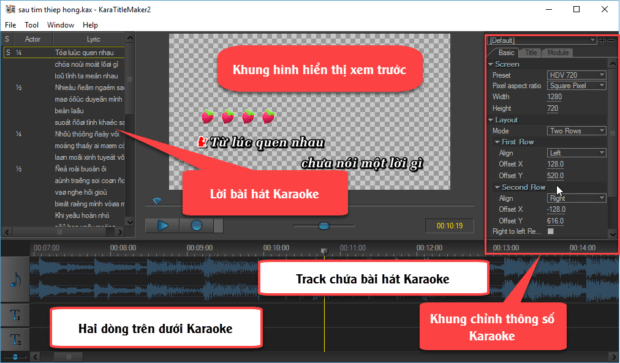
Giao diện chương trình rất đơn giản và dễ sử dụng phải không nào, mình đã ghi rõ những vùng cụ thể như ảnh bên trên các bạn nhìn vào đó để có thể hình dung và lựa chọn những vùng để biên tập theo hướng dẫn của mình.
Bài viết này mình cố tình sử dụng Font VNI Meli Icon với hai lý do đó là:
- Thứ nhất sử dụng font bảng mã VNI (mặc định trên mạng các web đều sử dụng bảng mã Unicode mình chọn font này để hướng dẫn các bạn đổi bảng mã để sử dụng).
- Thứ hai sử dụng font này có sẵn các Icon để các bạn thêm vào khi làm bài hát song ca. Việc đổi bảng mã từ Unicode sang VNI Windows một cách nhanh chóng bằng UNIKEY Toolkit.
Đầu tiên chúng ta Copy lời bài hát trên mạng về và đưa vào Notepad ++ để chia số câu, số từ cho từng dòng Karaoke, thường thì mỗi câu nên để từ 4-5 từ là hợp lý. Trong Notepad ++ có hiển thị số dòng các bạn chia sao cho kết thúc câu sẽ là dòng có số thứ tự chẵn (nếu là lẻ thì câu cuối sẽ nằm ở dòng trên và không hợp lý cho lắm).
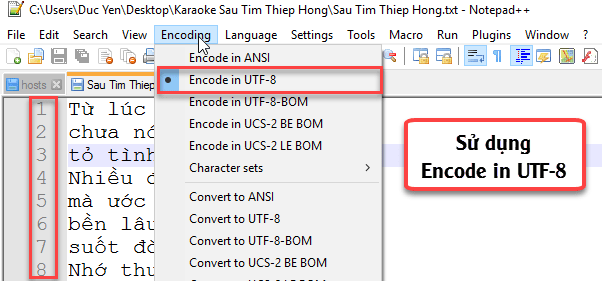
Sau khi căn chỉnh xong thì lưu lại và Copy toàn bộ lời và tiến hành chuyển sang mã VNI bằng Unikey Toolkit (chuột phải vào Icon Unikey trên thanh Tray Icon và chọn Công cụ [CS+F6]). Chuyển từ nguồn Unicode sang đích là VNI Windows nhé!
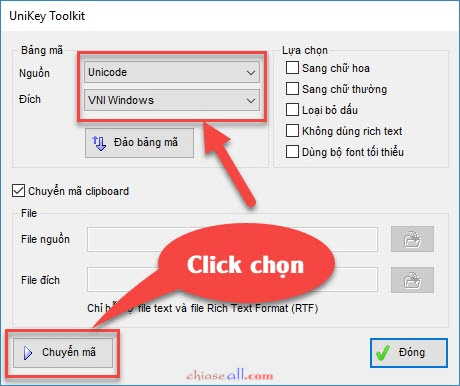
Bây giờ vào phần Lyric của phần mềm Kara Title Maker 2 và Click chuột phải chọn New => Paste toàn bộ lời bài hát đã chuyển mã vào. Lúc này thì ở dòng Lyric thì font chữ bị lỗi, các bạn yên tâm nhé, nó vẫn hiển thị tốt trên trình Preview của phần mềm.
Xong tiếp đến chúng ta căn chỉnh các thông số chữ Karaoke từ Font chữ, màu sắc, hiệu ứng… Để thực hiện điều này các bạn thiết lập các mục Basic, Title, Module.
Trong mục Basic các bạn lựa chọn:
- Screen: là khung hình Karaoke, nên chọn HDV 720 nếu như muốn biên tập Video ở chuẩn HD 720.
- Layout: là sự chọn lựa các thông số dòng Karaoke, chọn Two Rows để chọn 2 dòng Karaoke.
- Time: là căn chỉnh thời gian xuất hiện và biến mất của chữ Karaoke.
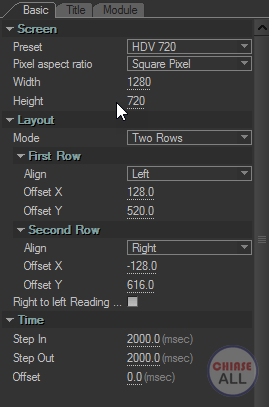
Trong mục Title các bạn lựa chọn:
- Font: dùng để chọn Font chữ (ở đây mình dùng font VNI Meli Icon) và chỉnh các thông số của font chữ như kích thước, chữ đậm, chữ nghiêng…
- Fill: là chọn màu chữ, các bạn chọn Module là Solid và chọn màu cho chữ, thường sẽ là màu trắng.
- Stroke: là viền chữ, thường mình chọn màu đen.
- Shadow: là lựa chọn bóng đổ cho chữ Karaoke.
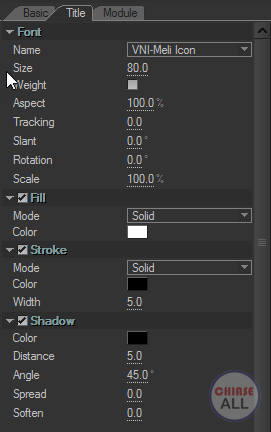
Trong mục Module là những thiết lập liên quan đến đổi màu chữ, hiệu ứng xuất hiện chữ, thêm Icon đếm ngược
- Effects: là lựa chọn màu chữ biến đổi, chọn Standand và Fill là màu chữ và Stroke là viền chữ.
- Transition: là hiệu ứng xuất hiện chữ, nếu không muốn có hiệu ứng mà chỉ muốn chữ xuất hiện bình thường thì không chọn mục này.
- Signals: là lựa chọn Icon đếm ngược, thường chọn Picture và số Icon là 4, đếm ngược thời gian 4000ms (4s). Xem thiết lập tham khảo bên dưới.
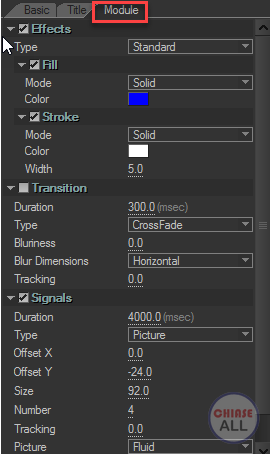
Chuyển qua bước thêm bản nhạc Karaoke và tiến hành đồng bộ khớp lời với nhạc. Thứ tự các bước như sau.
- Click vào biểu tượng nốt nhạc để chọn bản nhạc.
- Click vào câu đầu tiên của Lyric để lựa chọn bắt đầu đồng bộ từ câu đầu tiên.
- Bấm vào nút Record và tiến hành đồng bộ.
- Nghe đến từ nào thì nhấn phím cách (Space) để “nhả chữ” từ đó.
- Ở cuối câu ngân dài tiến hành giữ phím cách, kết thúc câu mới nhả ra.
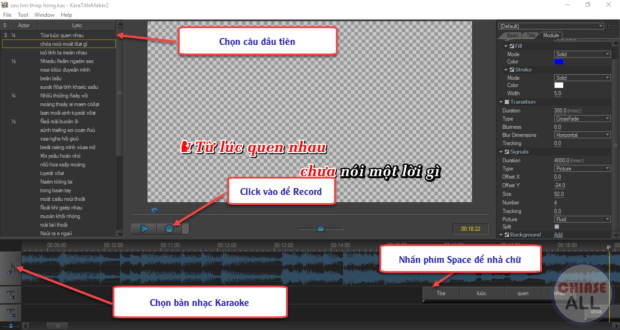
Sau khi đồng bộ xong các bạn xem lại những chỗ nào chưa hợp lý thì tiến hành chỉnh sửa lại cho phù hợp. Nếu các bạn đồng bộ dòng nào bị lỗi thì có thể click lại dòng đó và tiến hành đồng bộ lại. Cảm thấy từ nào mình khớp chưa đúng với nhạc thì có thể tìm đến từ đó trên hai dòng T1 và T2 để kéo lại cho hợp lý.
Để hiểu rõ thêm các bước để tạo chữ Karaoke trên Kara Title Maker 2 các bạn có thể theo dõi Video hướng dẫn của mình ở dưới đây nhé.
Xem hướng dẫn trên Youtube tại đây: Xem Video.
Xem như đến đây chúng ta đã hoàn thiện xong công việc khớp lời Karaoke với bản nhạc. Thật là đơn giản phải không nào các bạn. Đó là công việc đối với bài hát đơn. Còn bài hát đôi phải đổi màu chữ thế nào và thêm các Icon Nam nữ và song ca ra sao thì các bạn tiến hành đọc bài viết này nhé.
Xuất file chạy chữ Karaoke để đưa vào phần mềm biên tập Video
Các bạn tiến hành lưu file đã hoàn thiện lại, file này có đuôi mở rộng .kax và hỗ trợ rất nhiều trình biên tập Video, bao gồm Corel Video Studio, Adobe Premiere Pro, Vegas Pro… Bài viết này mình sử dụng Corel Video Studio X10 vì tính đơn giản và dễ sử dụng với người mới tiếp cận.
Để biên tập Video Karaoke trên Corel Video Studio X10 thì các bạn có thể sử dụng file .kax đã lưu hoặc cũng có thể chuyển file .kax thành file .AVI Alpha Channel (file .AVI với nền trong suốt) và đưa vào Corel Video Studio X10. Việc chuyển sang file .AVI có lợi thế đó là các bạn không sợ Corel Video Studio X10 không nhận file .kax.
Để thực hiện việc chuyển đổi tại Menu Tool của Kara Title Maker 2 chọn Generate Virtual Avi….
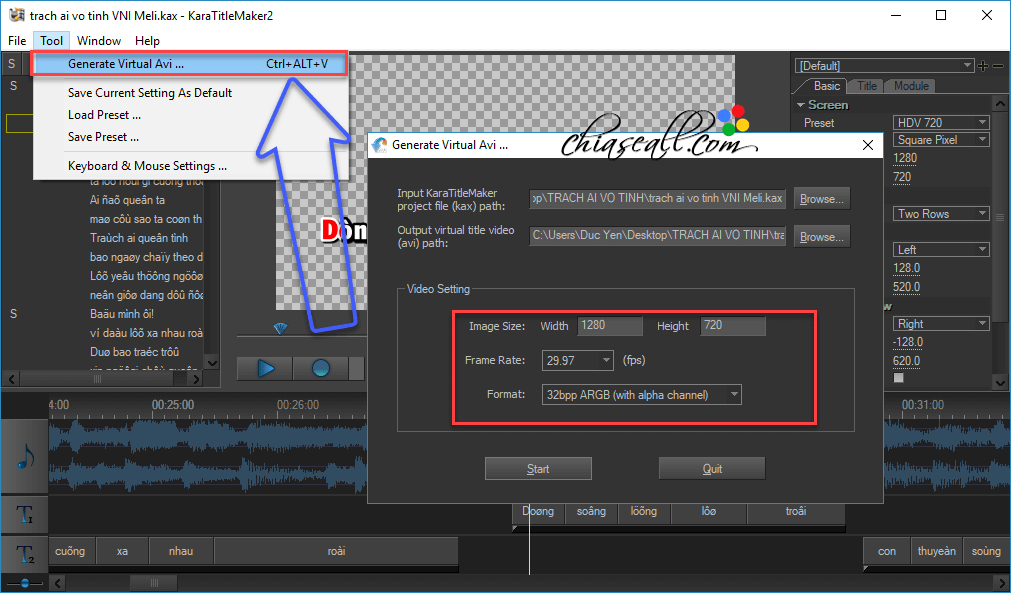
Các bạn chọn đúng kích thước file tại Image Size và Frame Rate (số khung hình trên giây) theo ý mình mong muốn, định vị trí lưu file ở mục Output và nhấn vào Start. Thông báo Done thành công.
Xong xuôi rồi bây giờ chung ta chuyển sang biên tập Video Karaoke bằng phần mềm Corel Video Studio X10 thôi nào.
Phần 2: Biên tập Video Karaoke trên phần mềm Corel Video Studio X10
Các bạn đọc tiếp bài viết này để tiến hành biên tập Video Karaoke trên Corel Video Studio x10 nhé.
Ngoài ra các bạn có thể lựa chọn Adobe Premiere Pro hoặc Vegas Pro để biên tập Video Karaoke:
- Biên tập Video Karaoke kết hợp giữa Kara Title Maker 2 và MAGIX Vegas Pro 14 thì hãy đọc bài viết này.
- Làm Karaoke bằng Kara Title Maker 2 kết hợp với Adobe Premiere Pro CC 2015 thì hãy đọc bài viết này.
Lời kết
Như vậy mình đã hướng dẫn xong cách biên tập để làm Karaoke đơn giản và chuyên nghiệp nhất cùng Kara Title Maker 2. Chúc các bạn có thể tự tay biên tập thành công những bản Karaoke mà mình yêu thích. Mọi thắc mắc xin để lại comment phía cuối bài viết, mình sẽ cố gắng hỗ trợ hết sức. Xin chào và hẹn gặp lại.

Cho mình phần mềm này nhé
Bạn Download theo link đính kèm trong bài viết nhé. Cũng có thể check mail mình gửi cho.
Cần cài đặt các phần mềm lam Karaoke. Tu xa. Liên hệ thế nào nhỉ
bạn ơi activate như nào?
Bạn chạy file Patch rồi nhấn N là xong thôi.
Bạn có thể cho mình xin phần mềm được không , Cảm ơn bạn nhiều
Mail của mình : nghiatktnnd@gmail.com
Mình có chia sẻ link tải trong bài viết rồi đó bạn. Bạn tải về theo link đó ủng hộ website.